Zene streamelése az Apple HomePod-ra
Mit kell tudni
- Csatlakoztassa HomePod-ját és iOS-eszközét ugyanahhoz a Wi-Fi-hálózathoz, és kapcsolja be a Bluetooth-t.
- Nyissa meg az iOS-eszközt Irányító központ, Koppintson a AirPlay, és válassza a HomePod lehetőséget. Nyisson meg egy zenei streamelő alkalmazást.
- Menj a alma menüből válassza ki Rendszerbeállítások > Hang > Kimenet, válassza ki HomePodját, és ellenőrizze Hangerő megjelenítése a menüsorban.
Az Apple HomePod Apple Music és Apple Podcasts tartalmak lejátszására van optimalizálva. Az eszköz zenét is képes streamelni bármely Apple-eszközein futó szolgáltatásból, beleértve Spotify, Pandora, Amazon Prime Music, YouTube Musicés egyéb szolgáltatások. Így streamelhet zenét egy Apple HomePod-ra egy futó eszközön iOS 13, iOS 12, iOS 11 vagy a macOS legújabb verziója.
Streamelje a Spotify-t, a Pandorát és még sok mást az AirPlay segítségével
Bár a HomePod nem rendelkezik beépített csatlakozásokkal a Spotify, a Pandora és más harmadik felek számára zenestreamelési szolgáltatások, ha kedvenc streamelő alkalmazásod AirPlay opcióval rendelkező iOS-eszközön van, akkor tudsz
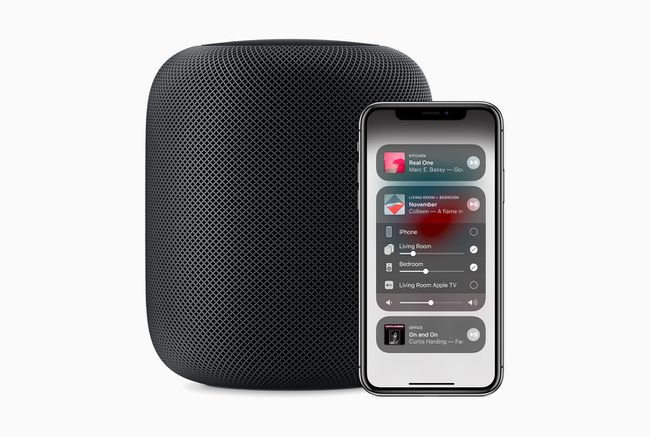
Így streamelheti a Spotify-t és más, harmadik féltől származó zenei alkalmazásokat iOS-eszközéről HomePod-jára.
Nem fogja tudni használni a Sirit a HomePoddal a Spotify, a Pandora és más harmadik féltől származó zenealkalmazások vezérlésére. Ehelyett használja a képernyőn megjelenő lejátszásvezérlőket az iOS-eszköz Vezérlőközpontjában vagy az alkalmazásban a streamelt zene vezérléséhez.
Győződjön meg arról, hogy a HomePod és az iOS-eszköz ugyanazon a Wi-Fi-hálózaton van, és be van kapcsolva a Bluetooth.
Nyissa meg iOS-eszközét Irányító központ. (Az iOS-eszköztől és -modelltől függően csúsztassa ujját alulról felfelé vagy a jobb felső sarokból lefelé.)
A jobb felső sarokban a Zene érintse meg a gombot AirPlay ikonra (a körök alul a háromszöggel)
Ekkor megjelenik az AirPlay eszközök listája. Ban,-ben Hangszórók és tévék részben koppintson annak a HomePodnak a nevére, amelyre streamelni szeretne, majd zárja be a Vezérlőközpontot.
Nyisd ki Spotify, Pandora, vagy egy másik alkalmazás, amelyből zenét szeretne streamelni.
Kezdje el lejátszani a zenét, és a kiválasztott HomePod-ra fog streamelni.
Streamelje a Spotify-t, a Pandorát és egyebeket Mac-ről
A Spotify, a Pandora és más zenei szolgáltatások streamelése Macről a HomePodra szintén az AirPlay-t használja, de a követett lépések kissé eltérnek. A következőket kell tennie:
-
Tól alma menü, nyissa meg Rendszerbeállítások.
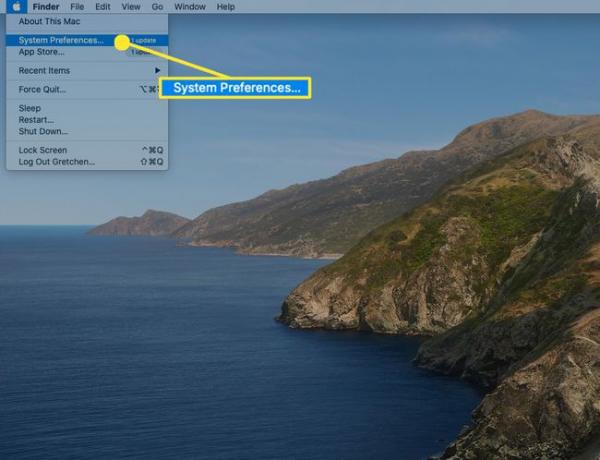
-
Válassza ki Hang.
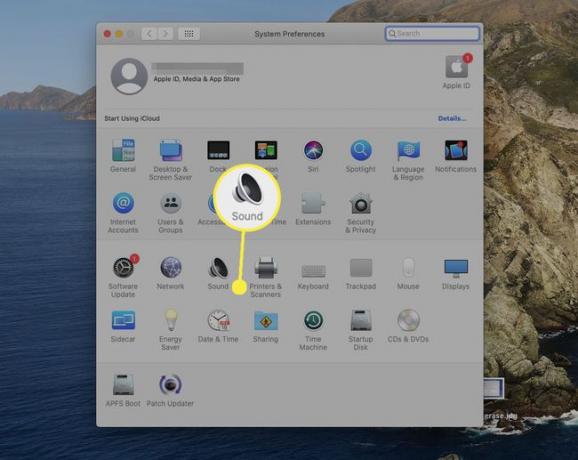
-
Válassza ki Kimenet.
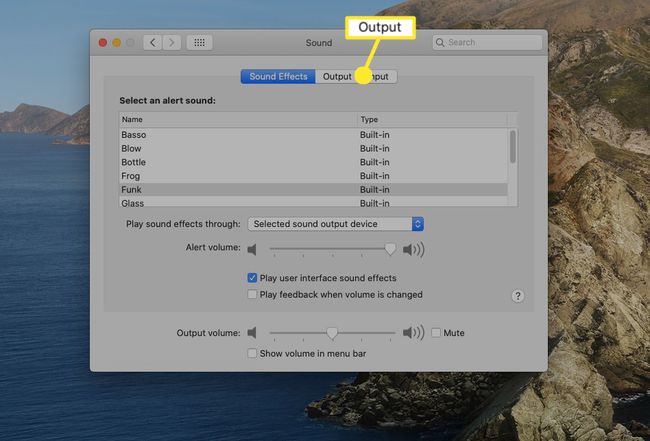
-
Válassza ki azt a HomePodot, amelyre streamelni szeretne. A Mac gépről érkező összes hangot a HomePodon fogja lejátszani.
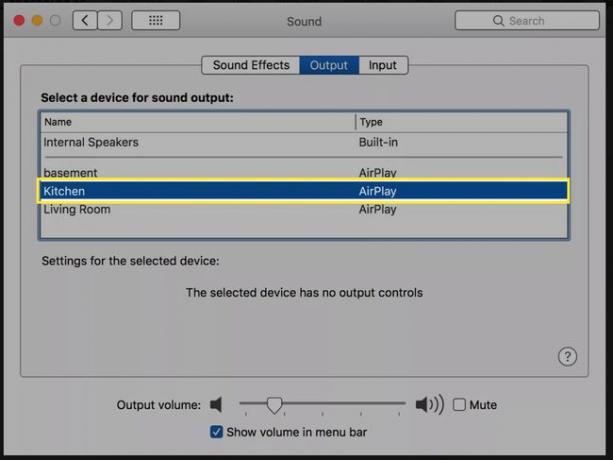
-
Jelölje be a mellette lévő négyzetet Hangerő megjelenítése a menüsorban. Ez lehetővé teszi a HomePod kiválasztását a menüsor hangvezérléséről, így nem kell mindig használnia a Rendszerbeállításokat.
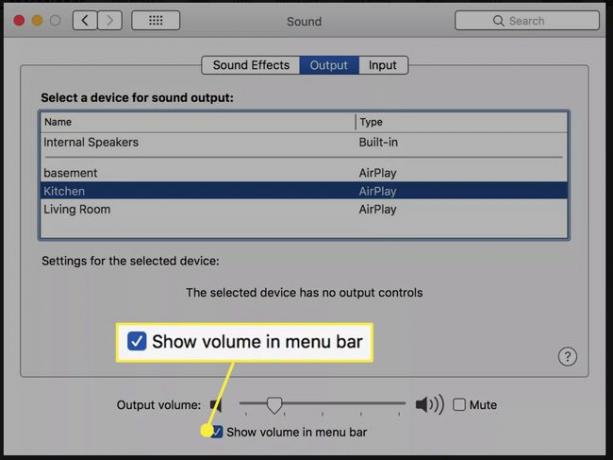
Játssza le a zenét egy alkalmazáson vagy a Mac böngészőn keresztül, és a HomePodon keresztül fog streamelni.
